OAuth 2 - Client Credentials
Para crear una autorización de tipo OAuth 2 Client Credentials, acceda a la pantalla Authorizations por el menú lateral izquierdo del producto o haciendo clic en la tarjeta específica en la pantalla Welcome.
| Para comprender las diferencias entre los tipos de autorización de Sensedia Integrations, visite nuestro Glosario. |
En la pantalla Authorizations, haga clic en + AUTHORIZATIONS en la esquina superior derecha para realizar su nuevo registro.
En CREATE AUTHORIZATION, seleccione el tipo OAuth 2 y haga clic en CONFIRM:
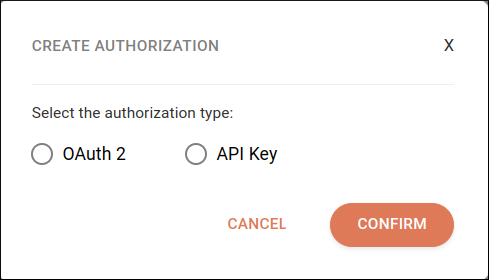
Para configurar la autorización, rellene los siguientes campos:
-
Name: nombre de la autorización. Campo alfanumérico que permite caracteres especiales y espacios en blanco, con un límite de 1024 caracteres.
-
Description (opcional): descripción de la autorización. Campo alfanumérico que permite caracteres especiales y espacios en blanco, con un límite de 1024 caracteres.
-
Grant Type: seleccione la concesión Client Credentials.
A continuación, seleccione el entorno que desea configurar:
-
Staging
-
Production
| Los datos registrados en el entorno de Staging se utilizarán en la ejecución del Test Mode. |
Si es necesario, puede seleccionar y configurar ambos entornos. Para cada entorno, debe configurar los siguientes campos:
-
Token URL: inserte la URL del token.
-
Client ID: inserte el client ID registrado en el proveedor de API.
-
Client Secret: inserte el client secret registrado en el proveedor de API. Para ver el valor, haga clic en el botón
 de la derecha.
de la derecha. -
Scopes (opcional): inserte los valores de ámbitos que desea enviar en la petición de la autorización. Límite de 250 caracteres por valor. Máximo de 500 valores. Para excluir un valor de ámbito específico, haga clic en el x situado a la derecha de la tag. Para eliminar todos los valores, haga clic en el X situado a la derecha del campo.
-
Client Authentication: muestra las siguientes opciones:
-
Send as Basic Auth header (predeterminado): el pedido de autentificación del Auth será enviado en la cabecera de la petición.
-
Send client credentials in body: el pedido de autentificación de client credentials será enviado en el cuerpo de la petición.
-
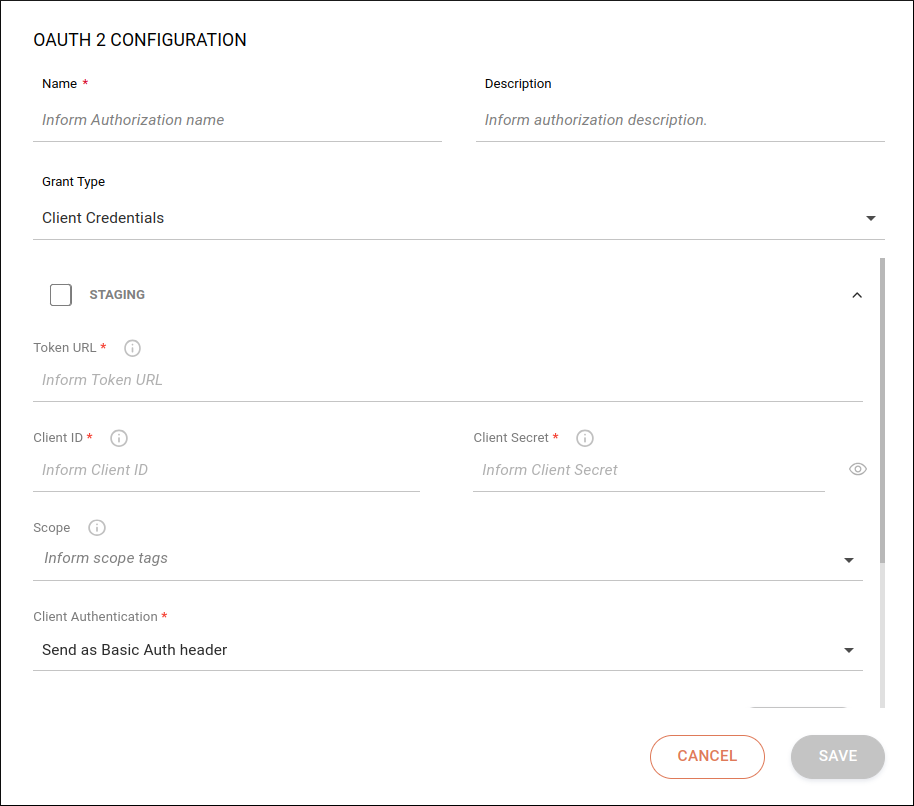
Para validar los datos introducidos y realizar una petición al servidor generando un nuevo token, haga clic en CONNECT. Si los datos se validan correctamente, el botón cambiará a CONNECTED. En caso de que haya modificaciones en los datos introducidos, vuelva a hacer clic en CONNECT para validarlos.
Para guardar las configuraciones de la autorización, haga clic en SAVE.
| El botón SAVE guarda la configuración del entorno seleccionado. Si configura un entorno y empieza a configurar otro, el botón se bloqueará hasta que se hayan rellenado todos los campos del segundo entorno. |
Para salir sin guardar las modificaciones, haga clic en CANCEL y confirme la acción.
Share your suggestions with us!
Click here and then [+ Submit idea]